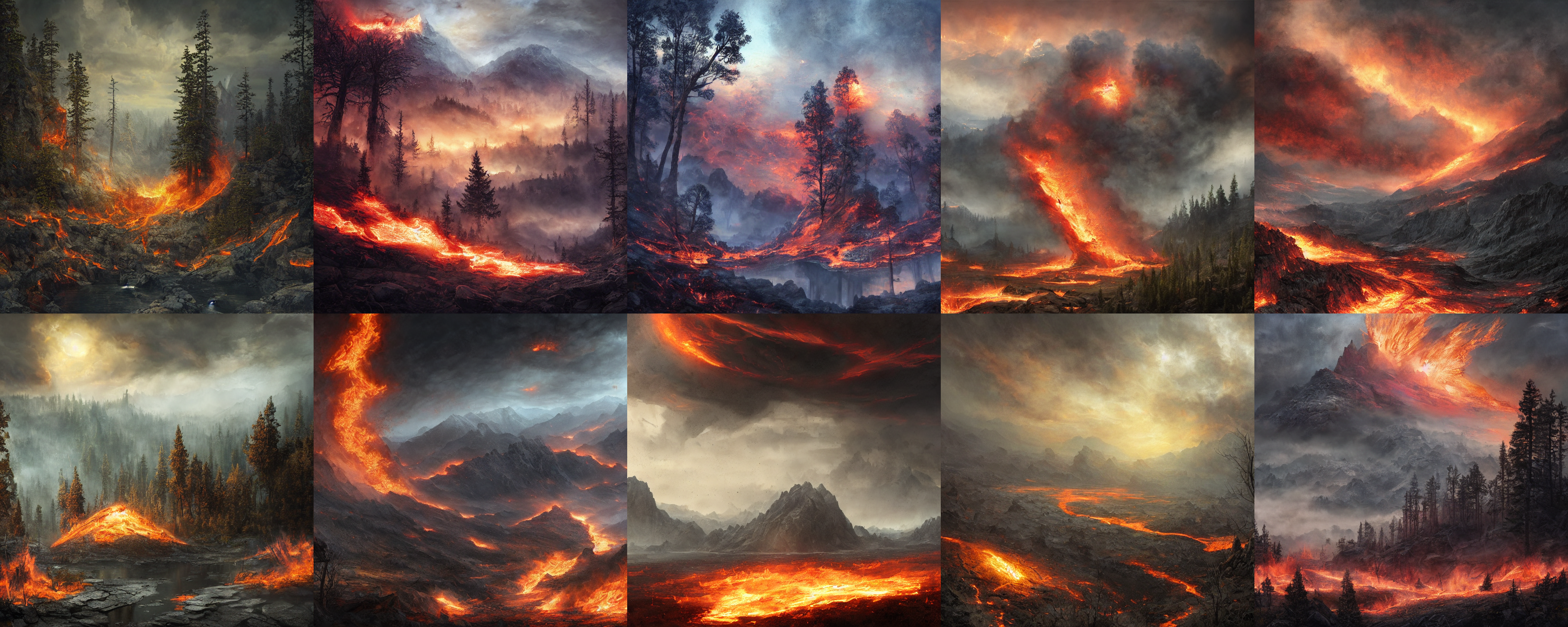系統: Ubuntu 18.04
顯示卡: RTX2060 Super (8G內存)
1.0 CUDA版本
1.1 CUDA Toolkit and Corresponding Driver Versions
https://docs.nvidia.com/cuda/cuda-toolkit-release-notes/index.html#id4

尋找合版本的CUDA。
1.2 CUDA Toolkit 10.2 Download
https://developer.nvidia.com/cuda-10.2-download-archive?target_os=Linux&target_arch=x86_64&target_distro=Ubuntu&target_version=1804&target_type=deblocal
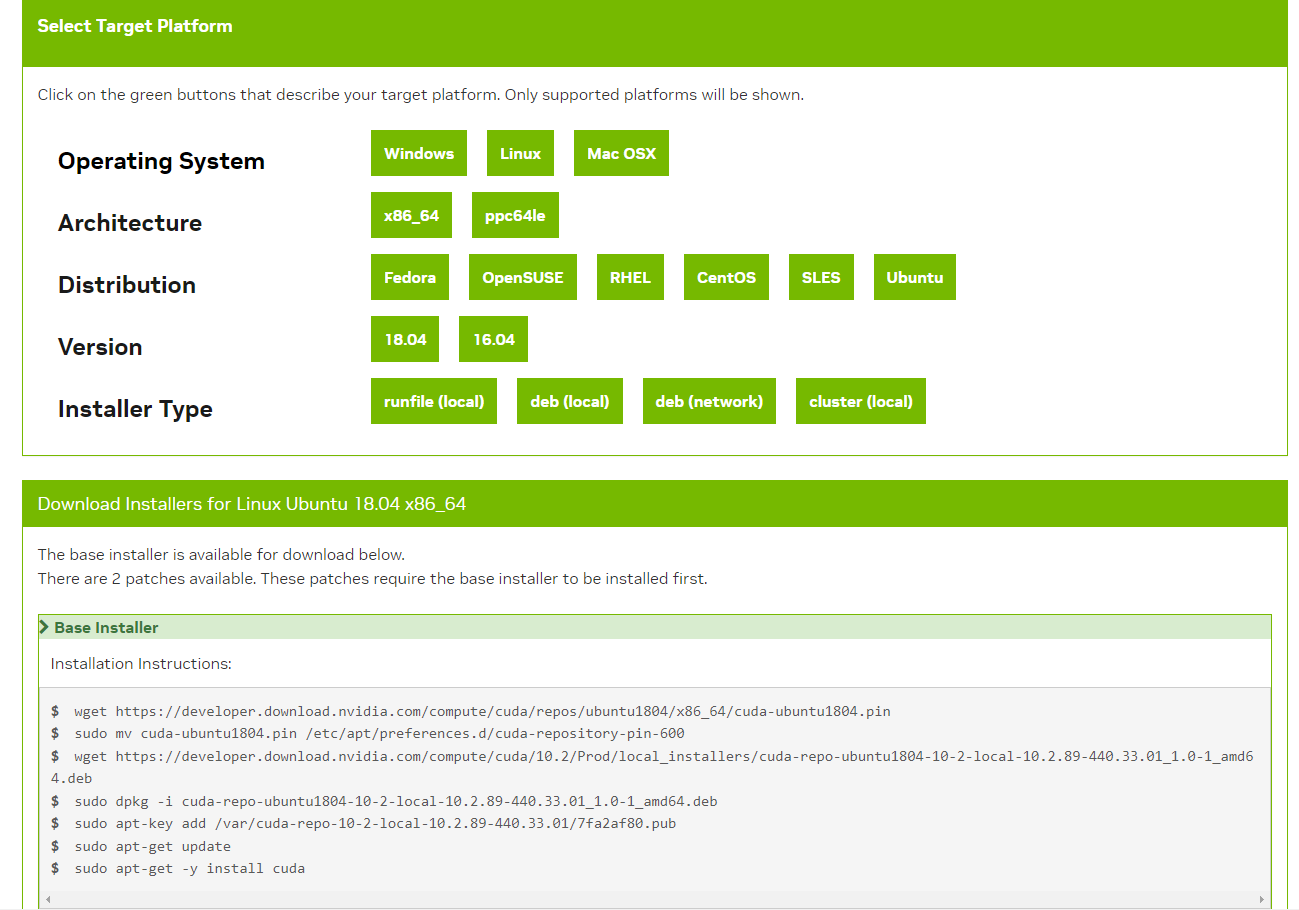
選擇系統,根據Installation Instructions執行。推薦使用.deb本地安裝,更穩定。
1.2 確定安裝是否成功
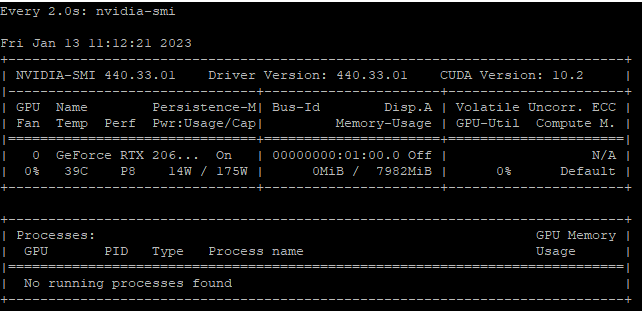
nvidia-smi
成功安裝,會出現完整資料。
2.0 安裝CUDNN加速
2.1 註冊nvidia開發者帳號
https://developer.nvidia.com/cudnn

點進去後,提示註冊nvidia開發者帳號。
2.2 Download NVIDIA cuDNN
https://developer.nvidia.com/rdp/cudnn-archive
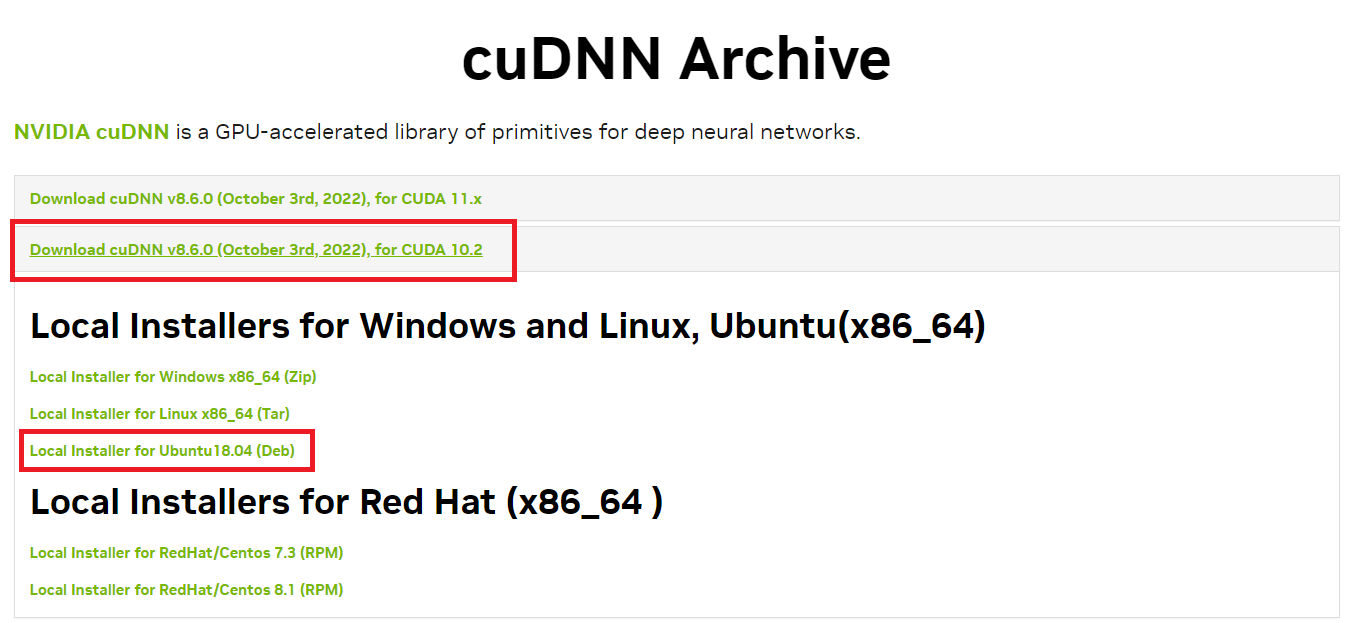
選擇 cuDNN v8.6.0 for CUDA 10.2,.deb安裝。
2.3 Install cuDNN
https://docs.nvidia.com/deeplearning/cudnn/install-guide/index.html#installlinux-deb

本地執行安裝。
2.4 確定安裝是否成功
https://docs.nvidia.com/deeplearning/cudnn/install-guide/index.html#verify

如安裝cuDNN成功,會出現 Test passed! 信息。
3.0 安裝libnvidia-container
3.1 why libnvidia-container?
https://github.com/NVIDIA/nvidia-docker
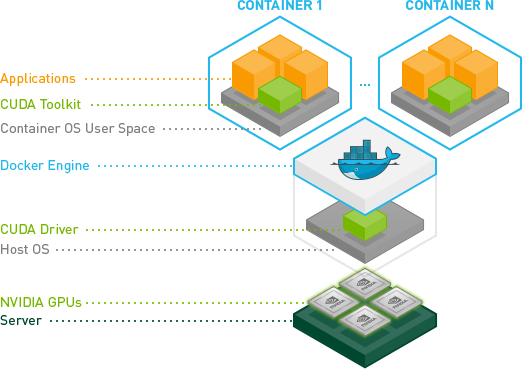
如果要用docker container來執行CUDA,就需要libnvidia-container。
3.2 Install libnvidia-container
https://docs.nvidia.com/datacenter/cloud-native/container-toolkit/install-guide.html#setting-up-nvidia-container-toolkit
distribution=$(. /etc/os-release;echo $ID$VERSION_ID) \
&& curl -fsSL https://nvidia.github.io/libnvidia-container/gpgkey | sudo gpg --dearmor -o /usr/share/keyrings/nvidia-container-toolkit-keyring.gpg \
&& curl -s -L https://nvidia.github.io/libnvidia-container/$distribution/libnvidia-container.list | \
sed 's#deb https://#deb [signed-by=/usr/share/keyrings/nvidia-container-toolkit-keyring.gpg] https://#g' | \
sudo tee /etc/apt/sources.list.d/nvidia-container-toolkit.list
然後用docker測試是否安裝成功。
sudo apt-get update
sudo apt-get install -y nvidia-container-toolkit
安裝nvidia-container-toolkit。
3.2 確定安裝是否成功
https://hub.docker.com/r/nvidia/cuda/tags?page=1&name=10.2-cudnn8-runtime-ubuntu18.04
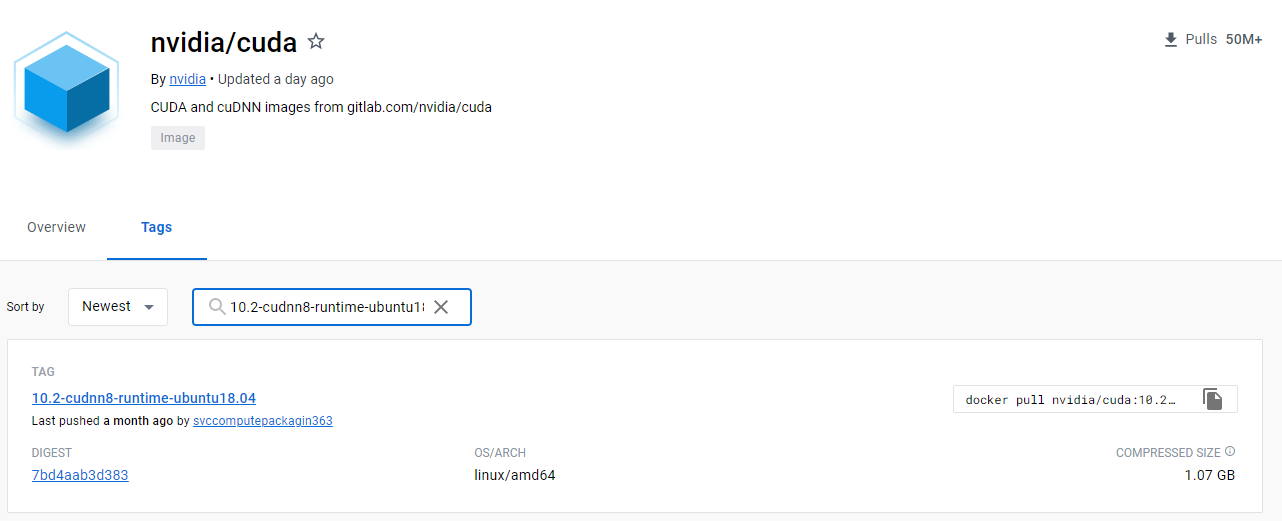
sudo docker run --rm --gpus all nvidia/cuda:10.2-cudnn8-runtime-ubuntu18.04 nvidia-smi
pull了docker image後,在container里執行nvidia-smi。
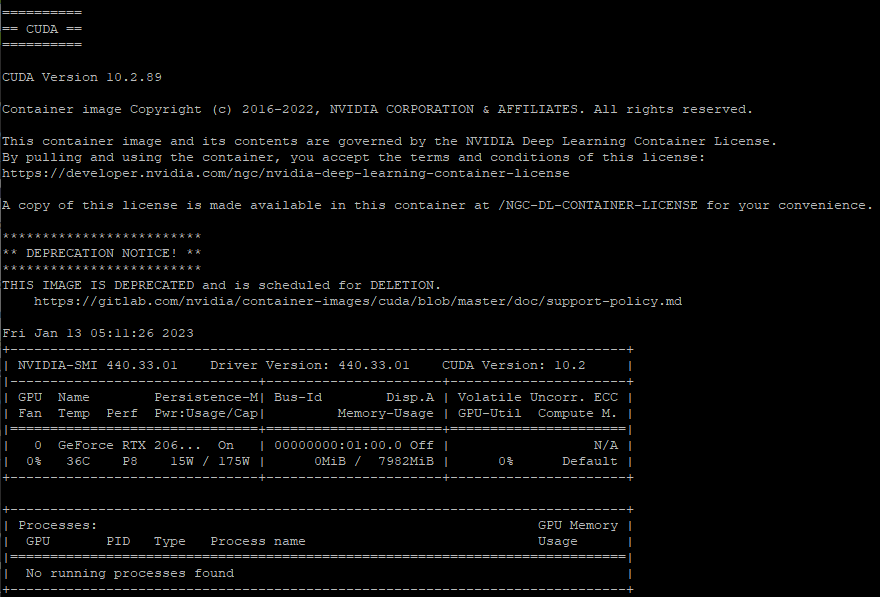
安裝成功畫面。Docker container能驅動CUDA10.2。
4.0 Install diffusers
https://github.com/huggingface/diffusers
diffusers是SD模型的pipeline庫,SD官方比較推薦用這個。
4.1 Edit dockerfile
現在流行不寫顯式聲明,反而是之後執行setup.py安裝庫。那麼就跟隨官方的操作。
~/diffusers/docker/diffusers-pytorch-cuda/Dockerfile
FROM nvidia/cuda:10.2-cudnn8-runtime-ubuntu18.04
LABEL maintainer="Hugging Face"
LABEL repository="diffusers"
ENV DEBIAN_FRONTEND=noninteractive
RUN apt update && \
apt install -y bash \
build-essential \
git \
git-lfs \
curl \
ca-certificates \
libsndfile1-dev \
python3.8 \
python3-pip \
python3.8-venv \
python3-venv && \
rm -rf /var/lib/apt/lists
# link libcudart.so.10.2 to libcudart.so.10.1
RUN ln -s /usr/local/cuda-10.2/targets/x86_64-linux/lib/libcudart.so.10.2 /usr/lib/x86_64-linux-gnu/libcudart.so.10.1
# link python3 to python3.8
RUN rm /usr/bin/python3 && \
ln -s /usr/bin/python3.8 /usr/bin/python3
# make sure to use venv
RUN python3 -m venv /opt/venv
ENV PATH="/opt/venv/bin:$PATH"
# pre-install the heavy dependencies (these can later be overridden by the deps from setup.py)
RUN python3 -m pip install --no-cache-dir --upgrade pip && \
python3 -m pip install --no-cache-dir \
torch==1.10.1+cu102 \
torchvision==0.11.2+cu102 \
torchaudio==0.10.1 \
-f https://download.pytorch.org/whl/cu102/torch_stable.html && \
python3 -m pip install --no-cache-dir \
accelerate \
datasets \
hf-doc-builder \
huggingface-hub \
diffusers \
librosa \
modelcards \
numpy \
scipy \
tensorflow-gpu==2.3.0 \
tensorboard \
transformers \
jupyterlab \
flask
CMD ["/bin/bash"]
降級可使用CUDA10.2。
1. 更改nvidia/cuda:10.2-cudnn8-runtime-ubuntu18.04
2. 再安裝python3-venv,否則venv時報錯。
3. link libcudart.so.10.2 to libcudart.so.10.1。這個是CUDA官方的Bug。
4. link python3 to python3.8。這個是diffusers官方的Bug。
5. 另外安裝常用庫: diffusers, tensorflow-gpu, jupyterlab, flask。
cd ~/PycharmProjects/diffusers/app/outputs sudo docker build -t diffusers/cuda/v3:10.2-cudnn8-runtime-ubuntu18.04 .
Build docker image。
4.2 Run diffusers
https://huggingface.co/runwayml/stable-diffusion-v1-5
from diffusers import StableDiffusionPipeline
import torch
model_id = "runwayml/stable-diffusion-v1-5"
pipe = StableDiffusionPipeline.from_pretrained(model_id, torch_dtype=torch.float16)
pipe = pipe.to("cuda")
prompt = "a photo of an astronaut riding a horse on mars"
image = pipe(prompt).images[0]
image.save("astronaut_rides_horse.png")
Demo Code。
需要注意:
size_base = 64
os.environ["PYTORCH_CUDA_ALLOC_CONF"] = f'max_split_size_mb:{size_base}'
img_width, img_height = size_base*11, size_base*11
size必需是*8的數字。由於模型容易內存不足,最好設置size大小。
sudo docker run --name diffusers.002 --rm --gpus all -t -v ~/PycharmProjects/diffusers/app:/app diffusers/cuda/v3:10.2-cudnn8-runtime-ubuntu18.04 python3 /app/main.py >> ~/PycharmProjects/diffusers/log/diffusers_001_`date +\%Y\%m\%d_\%H\%M\%S`.log 2>&1
執行docker container。
Project Code: https://github.com/kenny-chen/ai.diffusers
5.0 Result